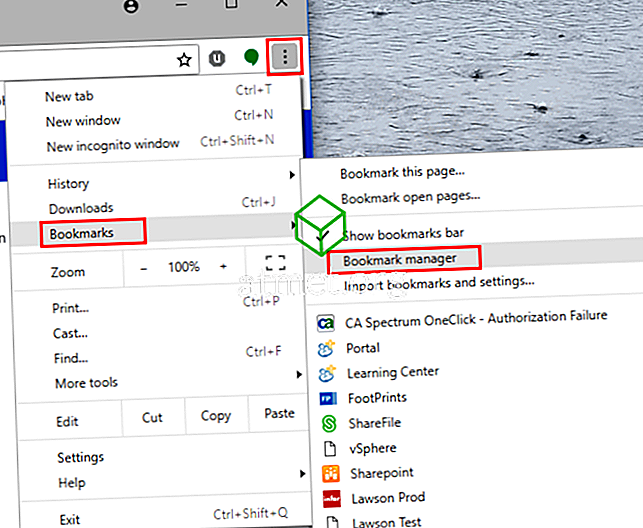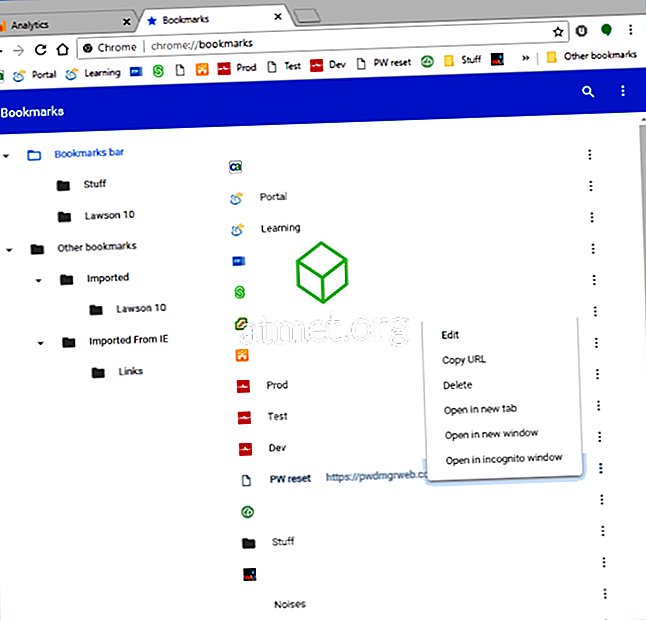Google Chrome ermöglicht den schnellen Zugriff auf Lesezeichen in der Lesezeichenleiste. Es passen jedoch nur so viele auf die Leiste, bevor Sie auf den Pfeil "Mehr" klicken müssen, um auf zusätzliche Lesezeichen zuzugreifen. Wenn Sie nicht jedes Mal auf diesen Pfeil klicken möchten, um alle Ihre Lesezeichen anzuzeigen, können Sie mehr Platz in der Leiste schaffen, indem Sie einfach den Namen der Site aus dem Lesezeichen entfernen. Verwenden Sie einfach diese Schritte.
- Öffnen Sie Chrome und wählen Sie die

- Wählen Sie „ Lesezeichen “> „ Lesezeichen-Manager “.
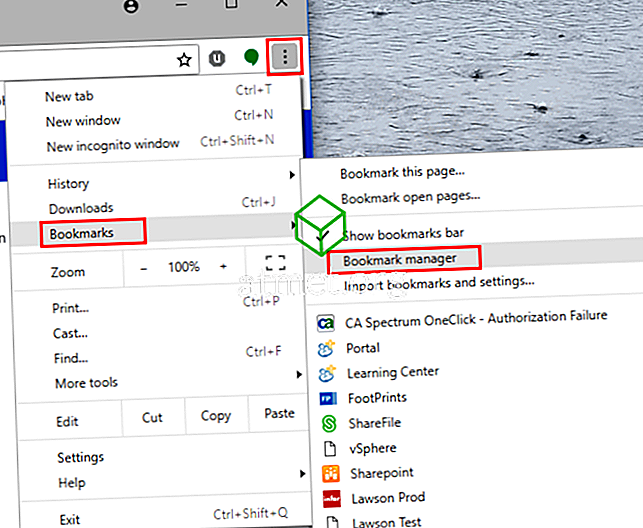
- Wählen Sie auf der linken Seite " Lesezeichenleiste ".
- Klicken Sie mit der rechten Maustaste auf jedes einzelne Lesezeichen, wählen Sie „ Bearbeiten “ und entfernen Sie den Namen der Website. Alternativ können Sie den Namen des Lesezeichens auch einfach kürzen.
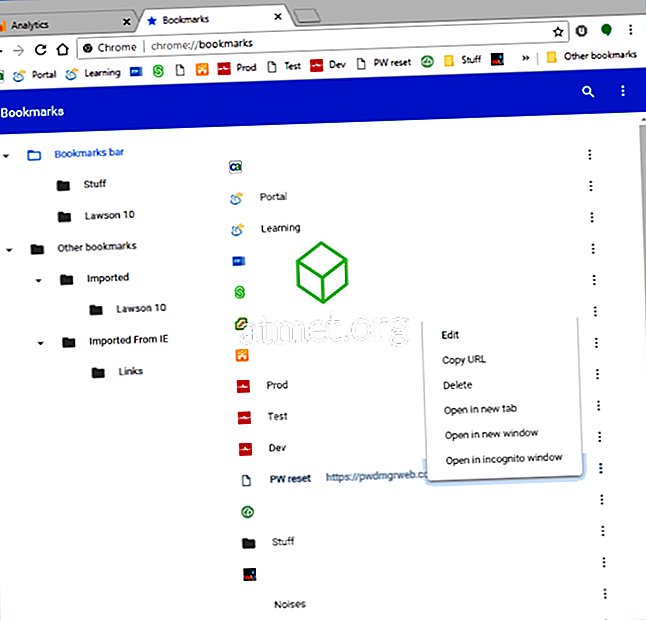
Jetzt haben Sie mehr Platz in der Lesezeichenleiste für andere Websites. Jedes Lesezeichen ist durch das Favicon leicht zu identifizieren. Keine Notwendigkeit für Namen.

Dieser Beitrag bezieht sich auf Google Chrome für Windows, Linux, Mac OSX und Chrome OS.